本文将介绍NI Vision Assistant视觉助手中的图像处理功能及其应用方法。
1、 功能:通过设定颜色阈值实现色彩分类。
2、 颜色分类功能位于处理函数中的颜色-颜色分类选项内。
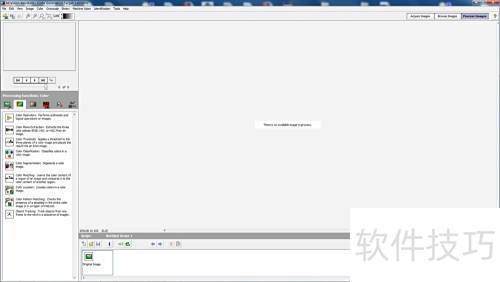
3、 步骤名称:可编辑并输入具有明确意义的步骤名称。重新定位兴趣区域参考坐标系:用于调整坐标系的位置。分类器文件路径:若已有分类文件,可通过点击文件浏览按钮进行选择。新建分类器文件:用于创建全新的分类文件,便于后续数据分类处理。结果:查看该函数脚本执行后的输出内容与处理结果,便于分析和验证操作的正确性。各项功能相互配合,提升操作效率与准确性,适用于复杂的图像或数据处理流程,确保每一步操作都清晰可控,便于用户进行系统化管理与调试。

4、 点击新建分类路径后,可进行多项操作,包括添加样本用于导入训练数据,分类执行图像识别任务,以及编辑分类文件对已有分类信息进行修改。在选项设置中,颜色选项包含灵敏度调节,分为低、中、高三个等级,用户可根据需求调整识别精度;同时可选择是否启用强度信息参与分类。引擎选项中提供多种分类方法,包括最邻近法、K最邻近法以及最小均值距离法,每种方法适用于不同的数据分布特征。在度量标准方面,系统支持最大值、求和以及欧几里得距离三种计算方式,用于衡量样本间的相似性。若选择K最邻近法,还可设置K值,即参与判断的最近邻样本数量,K值的大小直接影响分类的稳定性与准确性。颜色向量设置允许用户自定义分类结果的可视化效果,针对选定类别和感兴趣区域分别可调整色调(Hue)、饱和度(Saturation)和强度(Intensity)三个参数,以便在输出图像中清晰区分不同类别。整体流程通过结合样本数据、分类算法与可视化配置,实现对图像内容的高效识别与表达,适用于遥感、医学影像等多种领域的图像分析任务。

5、 点击添加分类,输入分类名称,确认即可完成。


6、 选择同类颜色的不同位置,依次点击添加样本即可完成操作。



7、 依照前述步骤,逐一添加分类即可。

8、 使用Classify对文件进行训练分类。


9、 用于修改已训练模型所使用的全部样本数据。

10、 编辑分类器中单个类别样本的功能模块,用于调整和修改特定类别的训练数据。
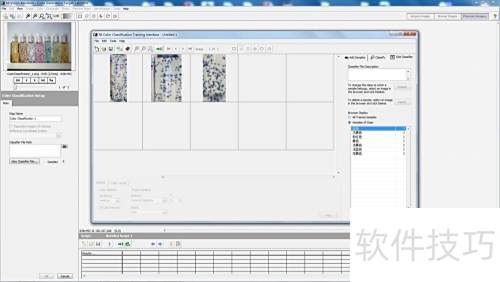
11、 完成分类文件编辑后,便可执行脚本运行。


12、 编辑完脚本后,点击确定即可。

13、 按住Ctrl键可绘制多个AOI区域。



















